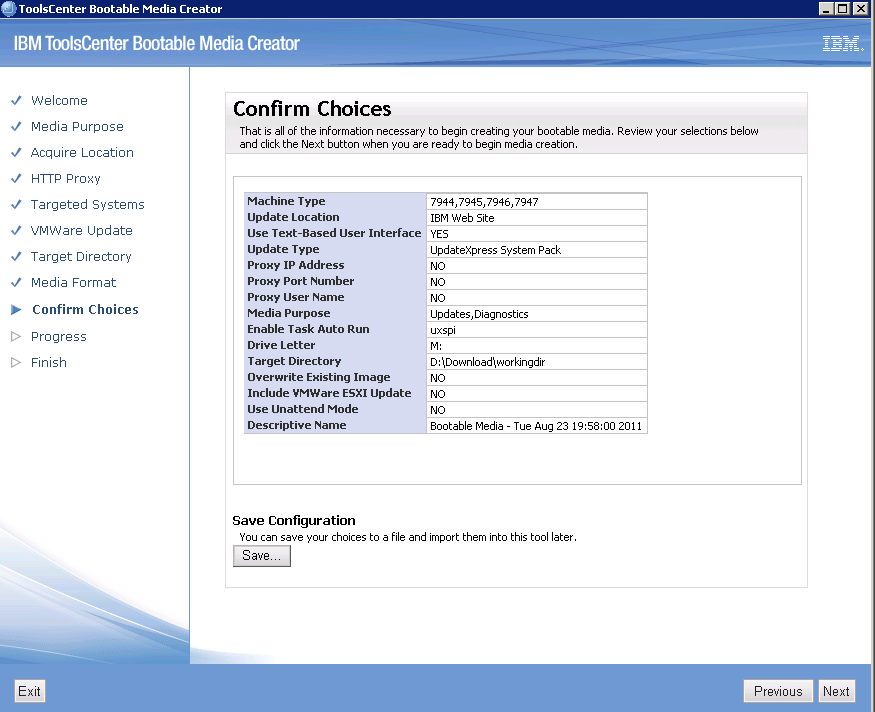Macintosh LC II 1992
Este verano lo he pasado restaurando equipos Macintosh Vintage. El gusanillo empezó a picarme tras leer la biografía de Steve Jobs de Walter Isaacson, a la que siguieron multitud de libros relacionados con la vida de Jobs y sus aportaciones al mundo de la Informática y, por extensión, a los sistemas de información.
Durante todo este tiempo, sumergido entre libros, me maravillaba ante la habilidad de Steve Wozniak para diseñar circuitos o para programar un Sistema Operativo completo (aunque éste nunca llegara a realizar operaciones en coma flotante). Estaba decidido ha acercarme un poco más a este mundo de forma que fuera capaz de entender mejor todo lo relacionado con el diseño de los ordenadores Apple.
El caso es que comencé mi andadura en la restauración con un Macintosh SE FDHD de 1998 cuya restauración relaté en este otro post . El cual fue mi primera toma de contacto con el mundo Macintosh Vintage y me sirvió de lanzadera para aproximarme a otros modelos.
Posteriormente me he atreví con un Macintosh Plus de 1986, un iMac g4 (lamparita) del 2002, un Mac Pro G4 Cube del 2000 y un eMac del 2004.
Tengo que reconocer que hay algo especial en todos estos equipos. Al ir desgranando su interior casi puedes sentir las horas y horas de desarrollo. Ves las imaginativas soluciones que propusieron a los problemas del diseño, refrigeración, ubicación de elementos, etc. Ingeniosos soportes, bridas y componentes que encajan a la perfección en el increíble diseño… Desnudando a estos Macintosh Vintage te das cuenta de todas las horas de trabajo que hay tras los diseños. Casi puedes imaginarte a los ingenieros devanándose los sesos para ser capaces de insertar tal o cual elemento dentro del maravilloso diseño de Jonathan Ive.
Mi última restauración ha sido un Macintosh LC II de 1992. Cuando lo traje al taller ni siquiera encendía. He tenido que adquirir conocimientos de electrónica para devolverlo a la vida lo cual ha abierto una nueva puerta en mis habilidades como restaurador. Finalmente conseguí, no sólo devolverlo a la vida, sino también a su estado original.
Finalmente lo que más me sorprende a día de hoy es que, a pesar de ser equipos con más de diez años, son totalmente operativos en el día a día. Un ejemplo de ello es el Imac G4, el cual es el equipo de escritorio de mi hija mayor. Le encanta mover la pantalla y ajustarla a lo que está haciendo en cada momento, digamos que fue amor a primera vista. A sus 10 años lo utiliza para catalogar sus fotos con iphoto ’09, pasar sus cds a su ipod shuffle, navegar por Internet o trabajar con el procesador de textos.
Llegamos al final del post y debo reconocer que disfruto muchísimo restaurando estos pedazos de nuestra actual historia de los Sistemas de la Información. Sin embargo, una vez que han sido devueltos a su estado original, estos equipos deben de seguir su camino. Si estáis interesados en tener uno de estos Macintosh Vintage tenéis una posibilidad en los siguientes Links:
¿Te ha gustado algún artículo? Apúntate a nuestra lista de correo y podrás recibirlos antes que nadie en tu email. Recibirás como máximo uno por día y podrás cancelar tu suscripción en cualquier momento
 Parece que nuestro cerebro se niega a ver lo extraordinario como sucede en aquellos videos donde unos chicos se pasan una pelota y mientras que, por la escena, aparece un personaje disfrazado de gorila. Y es que, nuestro querido cerebro, utiliza sus propias experiencias cuando analiza una nueva situación sin tener en cuenta que se trata efectivamente de una nueva situación, para la cual, cualquier paradigma anterior debe ser cuestionado.
Parece que nuestro cerebro se niega a ver lo extraordinario como sucede en aquellos videos donde unos chicos se pasan una pelota y mientras que, por la escena, aparece un personaje disfrazado de gorila. Y es que, nuestro querido cerebro, utiliza sus propias experiencias cuando analiza una nueva situación sin tener en cuenta que se trata efectivamente de una nueva situación, para la cual, cualquier paradigma anterior debe ser cuestionado. Una vez que desplegamos nuestra primera centralita Cisco es probable que queramos exprimir al máximo las posibilidades de la voip interconectando diferentes sedes a través de extensiones cortas. Esta configuración permitirá realizar llamadas a través de un número corto entre las diferentes sedes a coste cero. En este artículo vamos a interconectar dos oficinas utilizando un par de UC540W.
Una vez que desplegamos nuestra primera centralita Cisco es probable que queramos exprimir al máximo las posibilidades de la voip interconectando diferentes sedes a través de extensiones cortas. Esta configuración permitirá realizar llamadas a través de un número corto entre las diferentes sedes a coste cero. En este artículo vamos a interconectar dos oficinas utilizando un par de UC540W.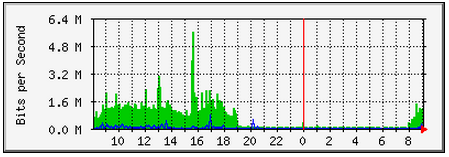 MRTG o Multi Router Traffic Grapher es una sencilla herramienta que podemos implementar para conocer el tráfico de red que pasa por un determinado router o switch. Implementar MRTG en nuestra red puede resultarnos muy útil a la hora de detectar problemas de ancho de banda. Para usar MRTG sólo necesitamos un equipo Linux, un cliente snmp, un servidor web donde ir publicando los reportes y algún dispositivo que implemente el protocolo snmp.
MRTG o Multi Router Traffic Grapher es una sencilla herramienta que podemos implementar para conocer el tráfico de red que pasa por un determinado router o switch. Implementar MRTG en nuestra red puede resultarnos muy útil a la hora de detectar problemas de ancho de banda. Para usar MRTG sólo necesitamos un equipo Linux, un cliente snmp, un servidor web donde ir publicando los reportes y algún dispositivo que implemente el protocolo snmp.

 Como administrador de Sistemas cada cierto tiempo me toca desplegar un nuevo servidor. La verdad es que es una tarea que me encanta especialmente cuando se trata de servidores IBM, desembalar los equipos, instalar las memorias, instalar las tarjetas e insertar los discos. Sin embargo, lo que menos me gusta es actualizar firmwares. A veces puedes tardar más en encontrar las actualizaciones e implementarlas que en la instalación física del servidor en sí.
Como administrador de Sistemas cada cierto tiempo me toca desplegar un nuevo servidor. La verdad es que es una tarea que me encanta especialmente cuando se trata de servidores IBM, desembalar los equipos, instalar las memorias, instalar las tarjetas e insertar los discos. Sin embargo, lo que menos me gusta es actualizar firmwares. A veces puedes tardar más en encontrar las actualizaciones e implementarlas que en la instalación física del servidor en sí.